win10如何阻止自动更改壁纸 win10怎么阻止电脑自动换壁纸
更新时间:2023-12-26 15:43:26作者:runxin
对于win10系统中默认的经典壁纸背景,很多用户都会依据自身个性化需求来进行修改,将自己喜欢的图片设置成桌面壁纸,可是重启win10电脑之后,却遇到了桌面壁纸自动更换的情况,对此win10如何阻止自动更改壁纸呢?这里小编就给大家带来win10怎么阻止电脑自动换壁纸,一起来看看吧。
具体方法如下:
1、电脑桌面空白处单击鼠标右键,点击【个性化】。
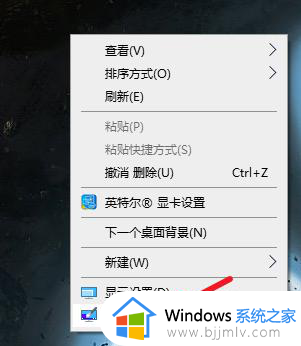
2、在设置页中找到【背景】,点击【背景-幻灯片放映】。
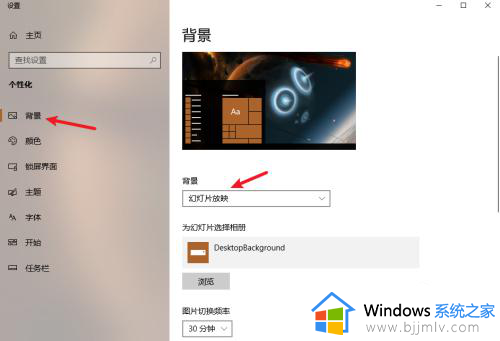
3、展开选项,选择【图片或纯色】。
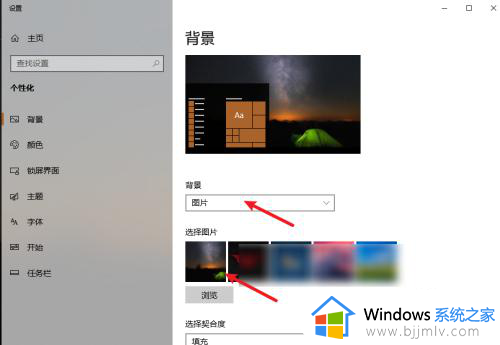
4、设置背景图片,关闭壁纸背景自动放映。

以上就是小编告诉大家的win10怎么阻止电脑自动换壁纸的全部内容了,如果你也有相同需要的话,可以按照上面的方法来操作就可以了,希望本文能够对大家有所帮助。
win10如何阻止自动更改壁纸 win10怎么阻止电脑自动换壁纸相关教程
- win10怎么设置壁纸自动更换 win10如何设置壁纸自动更换
- 如何阻止win10系统自动更新 怎么阻止win10系统自动更新
- win10怎么阻止自动安装软件 如何阻止win10自动安装软件
- windows10怎么阻止自动安装软件 如何阻止windows10自动安装
- 锁屏换不了壁纸怎么办win10 win10锁屏壁纸更改不了如何解决
- win10自带壁纸在哪个文件夹 win10电脑自带壁纸在哪里
- win10怎么自定义桌面壁纸 win10桌面壁纸如何自己设置
- win10默认壁纸如何更换 wn10修改默认壁纸怎么操作
- 电脑怎么弄动态壁纸win10 电脑怎样设置动态壁纸win10
- win10桌面动态壁纸怎么设置 win10电脑如何设置动态桌面壁纸
- win10如何看是否激活成功?怎么看win10是否激活状态
- win10怎么调语言设置 win10语言设置教程
- win10如何开启数据执行保护模式 win10怎么打开数据执行保护功能
- windows10怎么改文件属性 win10如何修改文件属性
- win10网络适配器驱动未检测到怎么办 win10未检测网络适配器的驱动程序处理方法
- win10的快速启动关闭设置方法 win10系统的快速启动怎么关闭
win10系统教程推荐
- 1 windows10怎么改名字 如何更改Windows10用户名
- 2 win10如何扩大c盘容量 win10怎么扩大c盘空间
- 3 windows10怎么改壁纸 更改win10桌面背景的步骤
- 4 win10显示扬声器未接入设备怎么办 win10电脑显示扬声器未接入处理方法
- 5 win10新建文件夹不见了怎么办 win10系统新建文件夹没有处理方法
- 6 windows10怎么不让电脑锁屏 win10系统如何彻底关掉自动锁屏
- 7 win10无线投屏搜索不到电视怎么办 win10无线投屏搜索不到电视如何处理
- 8 win10怎么备份磁盘的所有东西?win10如何备份磁盘文件数据
- 9 win10怎么把麦克风声音调大 win10如何把麦克风音量调大
- 10 win10看硬盘信息怎么查询 win10在哪里看硬盘信息
win10系统推荐